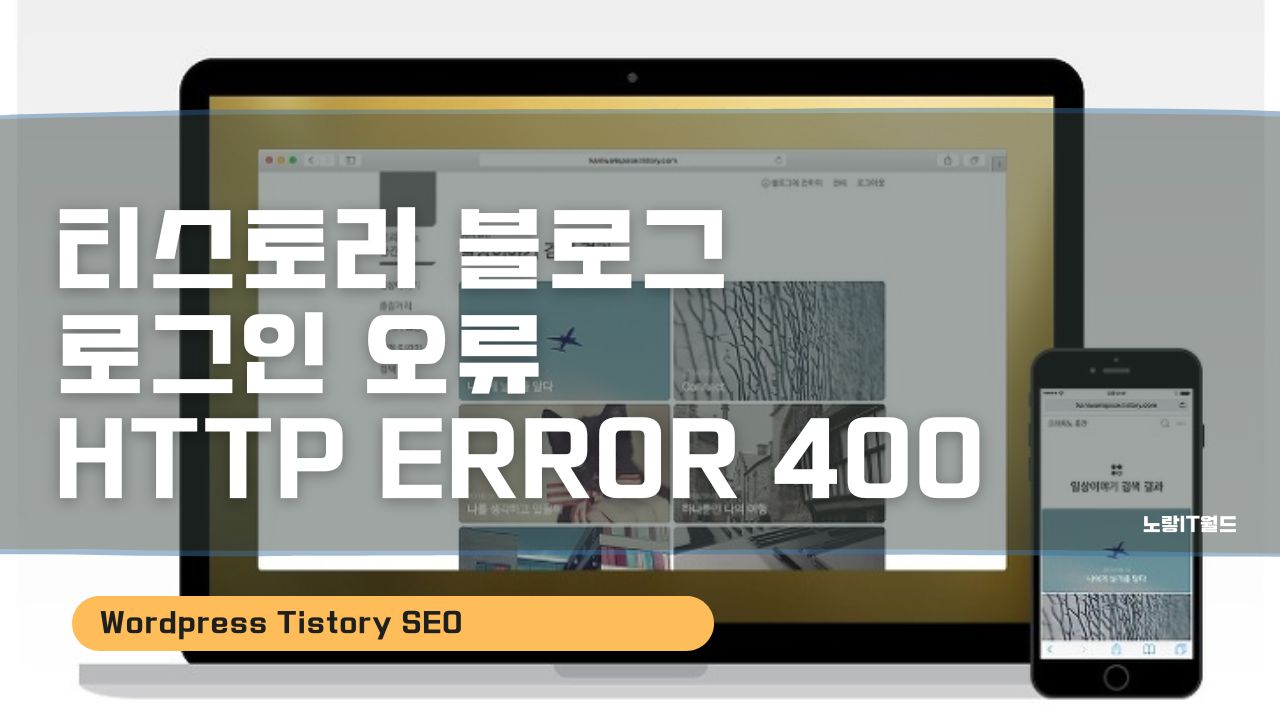티스토리를 이용하다가 갑자기 로그인 페이지가 나타나지 않고, HTTP ERROR 400 오류가 발생하는 상황에 직면한 적이 있으신가요? 그 외에도 인터넷을 사용하다보면 인터넷 접속은 되는데 일정 해당페이지만 접속이 되지 않는 경우도 발생하는데 이 경우 해당페이지에 대한 캐시 및 쿠키 방문기록이 오래되어 접속이 되지 않는 경우가 있으며 이 경우 캐시 삭제를 해주면 HTTP ERROR 400으로 인해 페이지가 작동하지 않습니다 오류를 해결할 수 있으며 그 외에도 다양한 HTTP ERROR 코드별 원인별 해결방법은 아래 표를 참고하세요
| HTTP 오류 코드 | 원인 | 해결 방법 |
|---|---|---|
| HTTP 400 Bad Request | 잘못된 요청 구문, 매개변수, 형식 등 | 요청 구문 확인 및 수정, 매개변수 유효성 검사, 데이터 형식 일치 |
| HTTP 401 Unauthorized | 인증되지 않은 요청 | 올바른 인증 자격 증명 제공, 접근 권한 확인 |
| HTTP 403 Forbidden | 접근이 금지된 경우 | 권한 확인, 서버 설정 확인 |
| HTTP 404 Not Found | 요청한 리소스를 찾을 수 없는 경우 | 요청한 리소스 확인, 올바른 URL 사용 |
| HTTP 500 Internal Server Error | 서버 내부 오류 | 서버 관리자에게 문의 |
| HTTP 502 Bad Gateway | 게이트웨이 문제로 인해 요청이 실패한 경우 | 잠시 후 다시 시도 |
| HTTP 503 Service Unavailable | 서비스 이용 불가능한 경우 | 잠시 후 다시 시도, 서버 상태 확인 |
HTTP ERROR 발생하는 원인은 다양하지만 대부분은 잘못된 요청 구문 또는 매개변수로 인해 잘못된 서버로 요청을 하는 경우가 많습니다. 그 외에도 클라이언트 서버에 대한 잘못된 인증 및 전급권한, 찾을 수 없는 리소스 등의 원인으로서 해당 호스팅 서버의 오류가 아니라면 대부분 인터넷 브라우저의 캐시를 삭제하느것으로 해결할 수 있습니다.
- 요청 구문 확인: 요청하는 URL, 헤더, 매개변수 등의 구문을 확인합니다. 잘못된 구문이 있을 수 있으므로 요청을 정확하게 작성했는지 다시 확인해야 합니다.
- 매개변수 유효성 검사: 요청에 포함된 매개변수의 유효성을 검사합니다. 필수 매개변수가 누락되었는지, 형식이 올바른지 등을 확인합니다. 필요한 경우 매개변수 값을 수정하거나 추가합니다.
- 데이터 형식 일치 확인: 요청에 데이터를 포함하는 경우, 서버가 예상하는 형식과 일치하는지 확인해야 합니다. 데이터 형식이 잘못되었을 경우, 올바른 형식으로 수정하여 요청을 다시 보냅니다.
- 인증 정보 확인: 요청에 인증이 필요한 경우, 올바른 인증 정보를 제공하는지 확인합니다. 인증 토큰이 유효하지 않거나 만료되었을 수 있으므로, 새로운 인증 토큰을 받아서 요청을 다시 시도합니다.
- API 문서 및 지침 확인: 해당 API의 문서 및 지침을 확인합니다. 오류 메시지나 상세한 설명을 제공하고 있는지 확인하고, 문서에서 제시하는 권고사항을 따릅니다.
- 서버 관리자에게 문의: 위의 방법들을 시도해도 문제가 해결되지 않는 경우, 해당 서버의 관리자나 개발자에게 문의하여 상세한 도움을 요청합니다. 서버 측에서 문제를 해결할 수 있는 추가적인 조치를 취해야 할 수 있습니다.
위의 방법들을 차례대로 시도하여 HTTP 400 오류를 해결할 수 있으며 경우에 따라 상황은 달라질 수 있으므로, 구체적인 상황에 맞는 해결책을 찾기 위해서는 오류 메시지나 해당 API의 문서를 자세히 확인하는 것이 좋습니다.
티스토리 로그인 오류 – HTTP ERROR 400
노랗 목차
이 문제는 크롬 브라우저에서 흔히 발생하는 것으로 알려져 있습니다. 오늘은 이러한 문제를 해결하는 방법을 소개해 드리겠습니다.
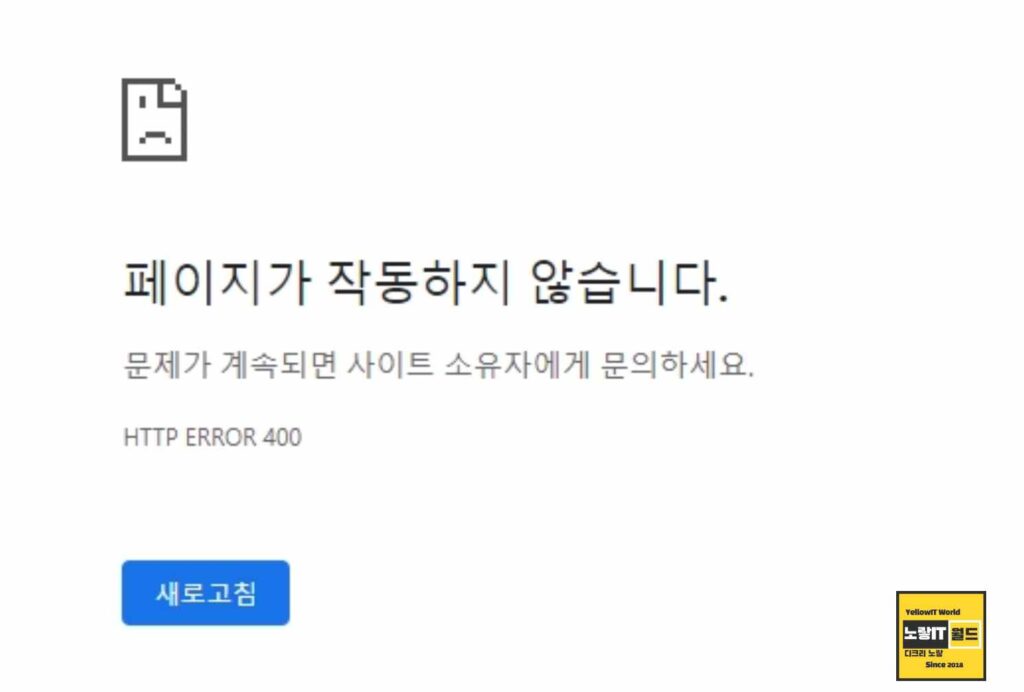
인터넷 사용 기록 삭제
크롬 브라우저에서 티스토리 로그인 오류로 HTTP ERROR 400가 발생하는 경우, 가장 먼저 시도해 볼 수 있는 방법은 인터넷 사용 기록을 삭제하는 것입니다. .

- 크롬 브라우저를 엽니다.
- 우측 상단의 메뉴 버튼을 클릭합니다.
- 설정을 선택합니다.
- “개인 정보 보호 및 보안”을 클릭합니다.
- “인터넷 사용 기록 삭제”를 선택합니다.
- 삭제할 기간을 설정한 후, “인터넷 사용 기록 삭제” 버튼을 클릭합니다.
- 잠시 기다리면 삭제가 완료되었다는 메시지가 나타납니다.
크롬 초기화 및 네트워크 재설정
크롬 브라우저 재시작 인터넷 사용 기록을 삭제한 후에도 문제가 지속된다면,
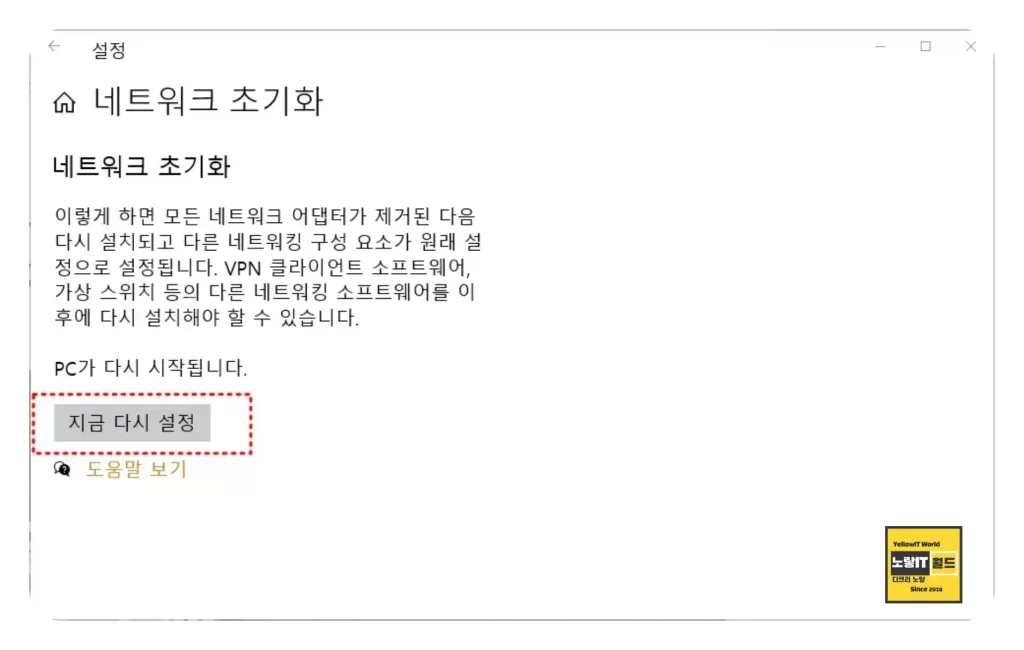
크롬 브라우저를 종료하고 다시 실행해 하며 이를 통해 브라우저의 임시 데이터 및 캐시가 모두 초기화되며 티스토리 로그인 오류 뿐만 아니라 인터넷 접속 시 페이지가 작동하지 않습니다 HTTP Error 400 등이 해결될 수 있습니다.
참고 : 크롬 설정 초기화 삭제없이 리셋방법
위의 두 가지 방법을 시도한 후에도 티스토리 로그인 오류가 지속된다면, 티스토리 고객센터나 관련 포럼에 문의하여 도움을 요청해 보는 것도 좋은 방법입니다.
티스토리 관련 담당자들이 빠르게 도움을 줄 수 있을 것입니다.
명령프롬프트 네트워크 초기화
티스토리 로그인 오류 및 웹사이트 접속 시 HTTP 에러가 발생한다면 명령프롬프트 실행 후 네트워크 초기화를 진행합니다.
윈도우 검색 창에서 “cmd“를 검색하고 “명령 프롬프트“를 우클릭하여 관리자 권한으로 실행합니다.
netsh winsock reset netsh int ip reset ipconfig /release ipconfig /renew ipconfig /flushdns
위 명령어를 각각 입력 후 엔터키를 눌러 준 뒤 컴퓨터를 재부팅합니다.